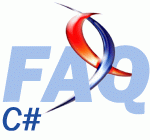
| ||
| auteur : abelman | ||
On se sert des évènements de touches. Ils se produisent lorsque le TextBox a le focus dans l'ordre suivant
Voici un exemple d'utilisation : - créer un projet WinForms C# ; - ajouter deux TextBox à la form principale de votre projet ; - le code suivant utilise une form nommée Form1, et deux TextBox nommés textBox1 et textBox2 ; - toutes les touches frappées sur le textBox1 se répercutent sur textBox2 ; - compiler et lancer le projet, puis entrer des données dans textBox1.
|
| ||
| auteur : abelman | ||
On se sert de l'évènement KeyPress pour intercepter les caractères entrés dans le TextBox. La propriété Handle de la classe KeyPressEventArgs indique à l'application ce qu'il faut faire du caractère intercepté. Si elle vaut false, le traitement par défaut du caractère (l'affichage pour les caractères imprimables) est appliqué. Si elle vaut true, c'est votre code qui décide ce qu'il faut faire du caractère. Si vous ne faites rien, il ne sera pas affiché. Sa valeur par défaut est false. Exemple simple :
Remarquez qu'avec ce code, des touches générant un caractère non imprimable (comme la touche BACK) n'auront aucun effet sur le textbox. Si vous voulez faire un véritable contrôe TexBox numérique, vous devez en tenir compte, gérer le copier-coller CTRL+C et SHIFT+INS avec l'évènement KeyDown, et aussi avec le clic droit (menu contextuel coller) sur la souris. |
| ||||
| auteur : doccpu | ||||
Dans le Validating du ou des TextBox :
- pour des nombres réels :
- pour des nombres décimaux :
N'oubliez pas de mettre le bon caractère comme séparateur decimal :
- pour des nombres entiers :
|
| ||
| auteur : efficks | ||
En utilisant la classe System.Text.RegularExpressions :
Il faut ensuite remplacer expression par une chaine de caractères représentant une expression régulière.
Cette méthode est plus recommandée que les try{ }catch{} car ceux-ci utilisent beaucoup plus de ressources.
| ||
|
lien : Site web permettant de rechercher des expressions régulières et de tester ses propes expressions lien : Liste des caractères de expressions régulières possibles |
| ||
| auteur : Ditch | ||
Il vous faut récupérer les contrôles présents sur le formulaire et tester s'ils
sont de type TextBox.
|
| ||
| auteur : cardi | ||
Avec la version 2 du Framework, la classe TextBox donne la possibilité de compléter automatiquement les saisies de l'utilisateur. Un peu comme ce que fait déjà votre navigateur.
Pour cela, vous devez utiliser la collection AutoCompleteCustomSource pour spécifier la liste des valeurs que le Textbox pourra proposer.
En plus de cela, il est possible de préciser comment le Textbox doit afficher les propositions : dans une liste (Suggest), directement dans le textbox (Append) ou un mix des 2 solutions précédentes (SuggestAppen).
|
| |||
| auteur : nico-pyright(c) | |||
Quand on rajoute du texte à un textbox multiligne avec, par exemple :
le texte s'ajoute bien, mais pour peu que la longueur du texte dépasse la zone visible, on ne voit pas la fin du texte comme il est souvent d'usage.
Pour y remedier, on peut utiliser ces deux lignes de code pour renvoyer le curseur à la fin et provoquer le défilement jusqu'à celui-ci.
On peut aussi envisager de mettre le focus sur le textbox si besoin :
|
| ||
| auteur : nico-pyright(c) | ||
Il n'est pas possible d'écrire le texte d'un label avec plusieurs couleurs par défaut, mais on peut y arriver en créant un nouveau contrôle qui dérive de Label et en surchargeant la méthode OnPaint.
Tout d'abord, créer une classe dérivée de Label et surcharger OnPaint :
Ici, j'ai choisi de changer de couleur à chaque espace trouvé ou à chaque ' trouvée. J'utilise DrawString pour écrire la partie de mot avec la couleur choisie, et je n'oublie pas de mesurer sa taille pour écrire la partie de mot suivante. Il faut également adapter la taille du contrôle à la nouvelle taille du texte.
Ensuite, il ne reste plus qu'à utiliser notre contrôle, par exemple dans le constructeur :
|
Les sources présentées sur cette page sont libres de droits et vous pouvez les utiliser à votre convenance. Par contre, la page de présentation constitue une œuvre intellectuelle protégée par les droits d'auteur. Copyright © 2010 Developpez Developpez LLC. Tous droits réservés Developpez LLC. Aucune reproduction, même partielle, ne peut être faite de ce site ni de l'ensemble de son contenu : textes, documents et images sans l'autorisation expresse de Developpez LLC. Sinon vous encourez selon la loi jusqu'à trois ans de prison et jusqu'à 300 000 € de dommages et intérêts.